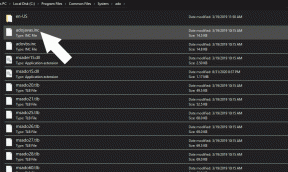Fix: Pixel-Hotspot-Authentifizierungsfehler
Verschiedenes / / July 26, 2022
Wir alle kennen Google als eines der größten Softwareunternehmen. Die jüngsten Software-Updates, die das Unternehmen für sein Pixel-Telefon veröffentlicht hat, sind jedoch nichts als eine Katastrophe für die Benutzer. In vielen Artikeln haben wir Probleme behandelt, mit denen Pixel-Benutzer konfrontiert sind, wie z Bildschirm flackert, App-Absturz und unscharfe Selfie-Kamera. Die Probleme sind nicht auf ältere Pixel-Modelle beschränkt; Selbst die neuesten Pixel 6 und Pixel 6 Pro haben viele Probleme. Die neuesten Pixel-Modelle sind mit mehr Problemen konfrontiert.
Dennoch gibt es ein paar Probleme, die Google nicht einmal anerkannt hat, und eine Lösung steht noch aus. Ein weiteres Problem, das Pixel-Benutzer seit einiger Zeit melden, ist das Hotspot-Authentifizierungsfehler auf Pixel-Telefonen. Der Hotspot-Fehler wurde nicht allgemein behandelt, aber das bedeutet nicht, dass das Problem nicht vorhanden ist. Dutzende von Benutzern auf der Google-Supportseite und in beliebten Foren wie Reddit haben gepostet, dass sie den Hotspot auf ihren Pixel-Telefonen nicht verwenden können.

Die Betroffenen sagen, dass sie den Hotspot auf ihren Pixel-Handys nicht einschalten können. Jedes Mal, wenn sie den Hotspot-Schalter einschalten, zeigt der Bildschirm eine Fehlermeldung „Authentifizierungsfehler, bitte versuchen Sie es später erneut“ und der Hotspot schaltet sich sofort aus. Viele Pixel-Benutzer können sich nicht mit dem von anderen Mobiltelefonen erstellten Hotspot verbinden. Einige Benutzer konnten sich mit dem Hotspot verbinden, aber das Internet nicht nutzen.
“Also habe ich den Fehler gemacht, meine Sim-Karte mit Klartext auf Verizon umzustellen, und jetzt ist mein Hotspot kaputt. Ich habe versucht, es zu googeln, und im Grunde ist jeder in diesem Netzwerk und vollständig drahtlos mit einem Pixel (3a bis 6pro) nicht in der Lage, seinen Hotspot zu nutzen. Ich bezahle für einen Dienst, den ich grundsätzlich nicht nutzen kann.", Ein Benutzer schrieb auf reddit.
Ein Benutzer auf der Google-Supportseite schrieb, "Es scheint direkt nach dem letzten Android-Update vom März zu sein, dass 2 meiner Telefone in meinem Total Wireless-Plan Hotspot nicht mehr zulassen, wenn ich mit mobilen Daten arbeite.
Anzeige
Sowohl mein Pixel 4a als auch mein Pixel 5a geben den Fehler „Authencation Faulure: Please try again later“ aus. Nachdem dieser Fehler angezeigt wird, schaltet sich der Hotspot automatisch aus.“
Nach Angaben vieler Benutzer traten unmittelbar nach der Installation des Sicherheitsupdates vom März 2022 Probleme mit dem Hotspot auf. Das Problem ist nicht nur auf ein einzelnes Pixelmodell oder einen einzelnen Träger beschränkt. Benutzer von Verizon- und Total Wireless-Anbietern sind mit dem Problem konfrontiert. Google hat die Hotspot-Probleme (zum Zeitpunkt des Schreibens dieses Beitrags) noch nicht anerkannt. Wir wissen also nicht, wann das Unternehmen eine Lösung dafür veröffentlichen wird. Aber zum Glück konnten einige Benutzer die Probleme beheben. Im Folgenden haben wir einige Lösungen erwähnt, die auch für Sie geeignet sein könnten.
Seiteninhalt
-
So beheben Sie den Pixel-Hotspot-Authentifizierungsfehler
- Lösung 1: Netzwerkeinstellungen zurücksetzen
- Lösung 2: Entfernen Sie den Hotspot-Dienst und fügen Sie ihn erneut hinzu
- Lösung 3: Zugriffspunktnamen zurücksetzen
- Lösung 4: Hotspot-Sicherheitstyp ändern
So beheben Sie den Pixel-Hotspot-Authentifizierungsfehler
Lösung 1: Netzwerkeinstellungen zurücksetzen
Dies ist die uralte Methode zur Behebung von Problemen im Zusammenhang mit WLAN, Bluetooth, Hotspots und Mobilfunknetzen. Es wird empfohlen, dass Sie die Netzwerkeinstellungen zurücksetzen, um zu überprüfen, ob Sie Erfolg haben. Bitte beachten Sie, dass durch das Zurücksetzen der Netzwerkeinstellungen alle gespeicherten Wi-Fi-Netzwerke und gekoppelten Bluetooth-Geräte entfernt werden. Denken Sie daher an diese Dinge, bevor Sie fortfahren.
So setzen Sie die Netzwerkeinstellungen auf Ihrem Pixel zurück:
Anzeige
- Gehe zu Einstellungen > System.
- Auswählen Fortschrittlich und tippen Sie auf Optionen zurücksetzen.
- Klicken Setzen Sie WLAN, Mobilgeräte und Bluetooth zurück.
- Klopfen Einstellungen zurücksetzen bestätigen.
Überprüfen Sie nach dem Zurücksetzen des Netzwerks, ob Ihr Pixel Hotspot ohne Fehlermeldung aktivieren kann.
Lösung 2: Entfernen Sie den Hotspot-Dienst und fügen Sie ihn erneut hinzu
Laut einem Redditor JeffTheAndroid, können die Hotspot-bezogenen Probleme auf Pixel-Telefonen behoben werden, indem der Hotspot-Dienst auf dem Gerät entfernt und dann erneut hinzugefügt wird. Sie können den Hotspot-Dienst nicht aus Ihrem Bedarf entfernen. Wenden Sie sich an Ihren Mobilfunkanbieter, um dies zu entfernen, und rufen Sie erneut an, um den Dienst hinzuzufügen.
Hier ist, was der Redditor sagte: „Während wir heute mit Verizon telefoniert haben, haben wir alle üblichen Fixes versucht – Netzwerkoptionen zurücksetzen, SIM-Karte entfernen, Telefon neu starten usw., und nichts hat funktioniert. Schließlich fragte ich den Vertreter, ob er den Hotspot-Dienst einfach von meinem Konto entfernen könnte. Er hat es getan, und dann habe ich versucht, den HotSpot einzuschalten, und eine NEUE Fehlermeldung erhalten, die besagt: „Um den mobilen Hotspot zu verwenden, rufen Sie bitte den Kundendienst an, um sich anzumelden“. NACHDEM er diese Fehlermeldung erhalten hatte, schaltete der Servicemitarbeiter den mobilen Hotspot für meine Leitung WIEDER ein und alles funktionierte sofort einwandfrei.“
Anzeige
Lösung 3: Zugriffspunktnamen zurücksetzen
EIN Verizon Pixel 3 XL-Benutzer konnte das Problem beheben, indem die Zugriffspunktnamen auf ihre Standardwerte zurückgesetzt wurden.
Hier ist der vollständige Prozess, dem er Schritt für Schritt gefolgt ist:
- Gehe zu Einstellungen > Apps & Benachrichtigungen.
- Lokalisieren Mitteilungen und tippen Sie darauf.
- Klicken Stopp erzwingen.
- Tippen Sie auf Lagerung& Zwischenspeicher.
- Lager räumen und Cache leeren.
- Gehen Sie zurück zur ersten Seite der Einstellungen-App.
- Auswählen Netzwerk und Internet.
- Klicken Mobilfunknetz.
- Tippen Sie auf Fortschrittlich.
- Tippen Sie auf die Schaltfläche mit den drei Punkten und klicken Sie Namen von Zugangspunkten.
- Klicken Zurücksetzen.
- Neustart das Telefon.
Ich weiß, dass das Löschen von Speicher und Cache der Nachrichten-App bei der Behebung von Problemen mit Hotspot keinen Sinn macht, aber so konnte er das Problem beheben. Sie verlieren keine Daten. Sie müssen sich also keine Sorgen machen, wenn Sie diese Lösung ausprobieren.
Lösung 4: Hotspot-Sicherheitstyp ändern
EIN Benutzer konnte die Hotspot-Probleme beheben, indem der Sicherheitstyp von WPA auf WEP geändert wurde. Hier sind die von ihm beschriebenen Schritte:
- Ändern Sie die Sicherheit auf „Keine“ und schalten Sie den Hotspot ein.
- Schalten Sie den Hotspot aus und ändern Sie die Sicherheit von „Keine“ zu „WPA“ zu „WEP“ oder was auch immer verfügbar ist.
- Passwort ändern.
Dies waren einige der Lösungen, die für viele Benutzer funktioniert haben. Hoffentlich funktioniert mindestens einer von ihnen auch für Sie. Haben Sie versucht, das Problem zu beheben? Konntest du es beheben und welche Methode hat bei dir funktioniert? Teilen Sie Ihre Gedanken in den Kommentaren unten mit.